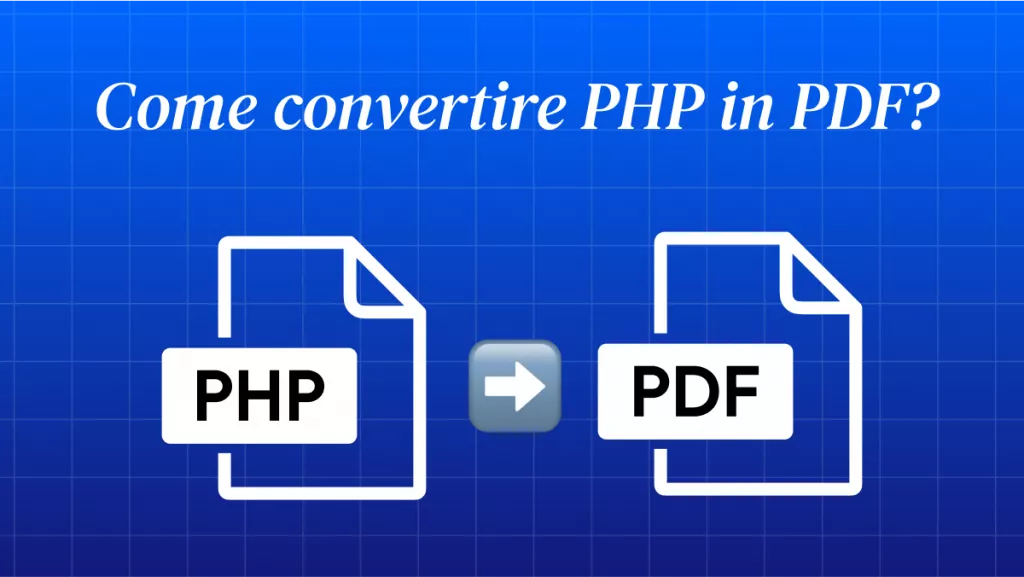Il BMP è ottimo per creare sfondi, icone o cursori desktop per la sua flessibilità nelle dimensioni, ma non è adatto per la condivisione. Puoi convertire BMP in PDF prima di condividere le immagini per garantire la migliore esperienza. Il PDF, formato affidabile per la compatibilità e la sicurezza è ideale per la condivisione su qualsiasi dispositivo. Scopri come convertire BMP in PDF con facilità e trova lo strumento perfetto in questo articolo!
1. Cos' è il file BMP?
BMP è un formato di file grafico raster per la memorizzazione di immagini bidimensionali e supporta immagini monocromatiche e a colori. È stato sviluppato da Microsoft negli anni '90 per archiviare e visualizzare dati di immagini di alta qualità. Questo formato di immagine è il migliore per mantenere la risoluzione di qualsiasi screenshot o grafica.
Inoltre, è un formato versatile perché può facilmente gestire diverse profondità di colore e canali alfa. I file BMP mostrano anche la compatibilità con diversi browser web e supportano la compressione dei dati. In breve, se vuoi archiviare grafica, scegli il formato immagine Bitmap.
Con i file PDF è possibile assegnare una password per aumentarne la sicurezza, mentre nel caso dei formati BMP non puoi. Inoltre, i PDF possono essere facilmente caricati o condivisi in quanto sono più piccoli dei file BMP.
2. Convertire il file BMP in PDF con UPDF
UPDF è uno strumento potente e intuitivo che può aiutarti a convertire BMP in PDF. Supporta la modifica, l'unione, la compressione, la conversione, la divisione, ecc. UPDF offre un'IA integrata che supporta traduzioni, riassunti, spiegazioni e scrittura documentale. Inoltre, fornisce servizi web AI per accedere a funzioni e risorse avanzate online.
Puoi scaricare UPDF ora e seguire i passaggi seguenti per provarlo gratuitamente!
Windows • macOS • iOS • Android 100% sicuro
- Dopo aver scaricato UPDF, puoi cliccare su "File" nella barra dei menu in alto, scegliere "PDF da immagine..." nella categoria "Crea". Oppure è sufficiente trascinare il file nell'area "Apri file".

- Dopo aver aperto il documento, il file BMP è già in formato PDF, selezionare "Salva come altro" nella barra dei menu a destra e scegliere "Salva" per salvare il file PDF nella destinazione specifica.
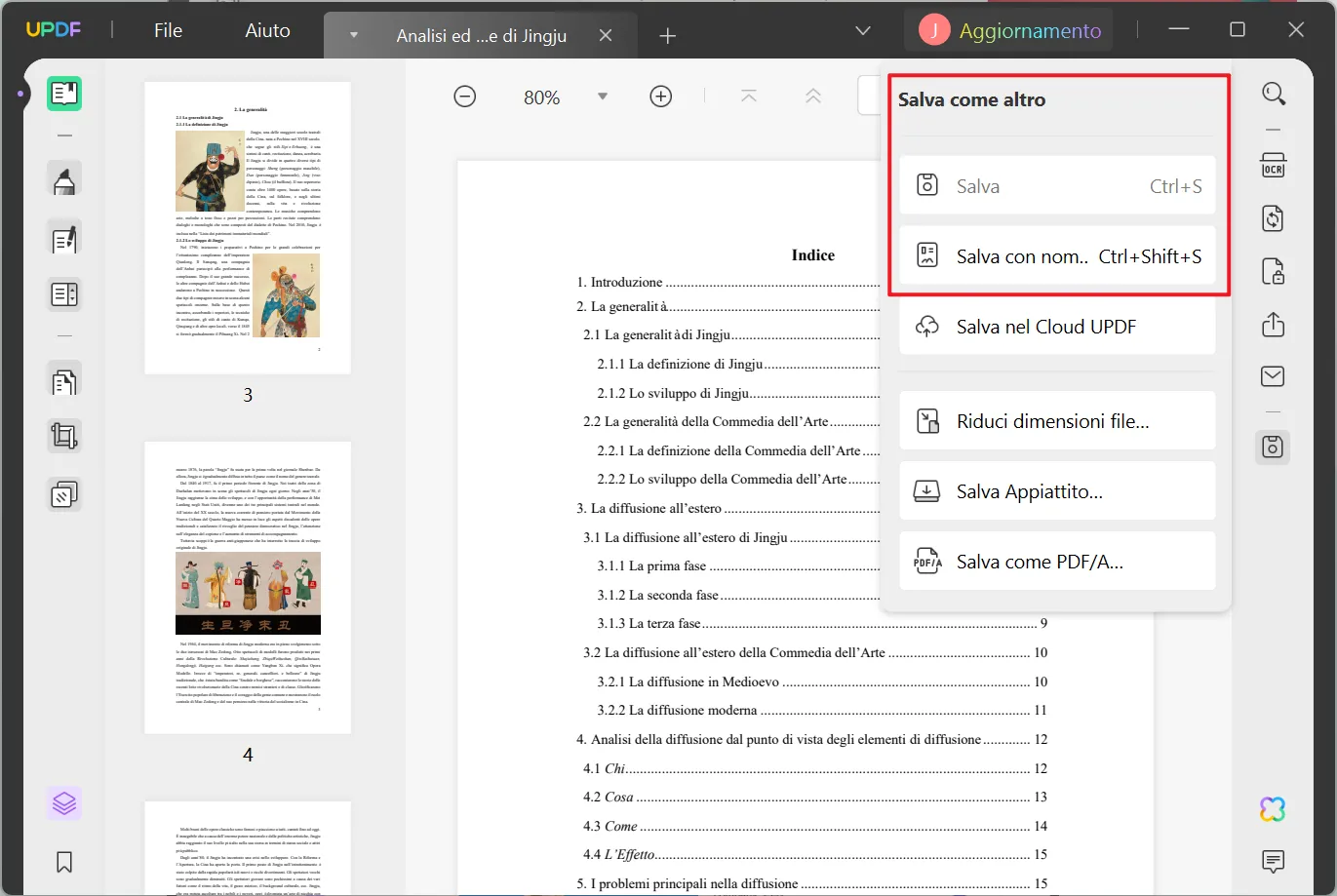
Non è abbastanza semplice? UPDF è assolutamente facile da usare e non richiede alcuna curva di apprendimento. Scaricalo oggi e aumenta l'efficienza lavorativa!
Windows • macOS • iOS • Android 100% sicuro
3. Convertire BMP in PDF in batch
Inoltre, la caratteristica migliore che questo strumento offre sono le funzionalità "Batch" e "Combina", attraverso le quali è possibile combinare rapidamente più formati di immagine in un unico file PDF. Segui i passaggi indicati di seguito per convertire BMP in PDF:
- Dopo aver aperto UPDF, fai clic su "Batch", quindi su "Combina".

- Per importare i file BMP nella finestra di combinazione UPDF, tocca il pulsante "Aggiungi file" e importare tutti i file BMP sul sistema. Se vuoi importare una cartella completa clicca su "Aggiungi cartelle".
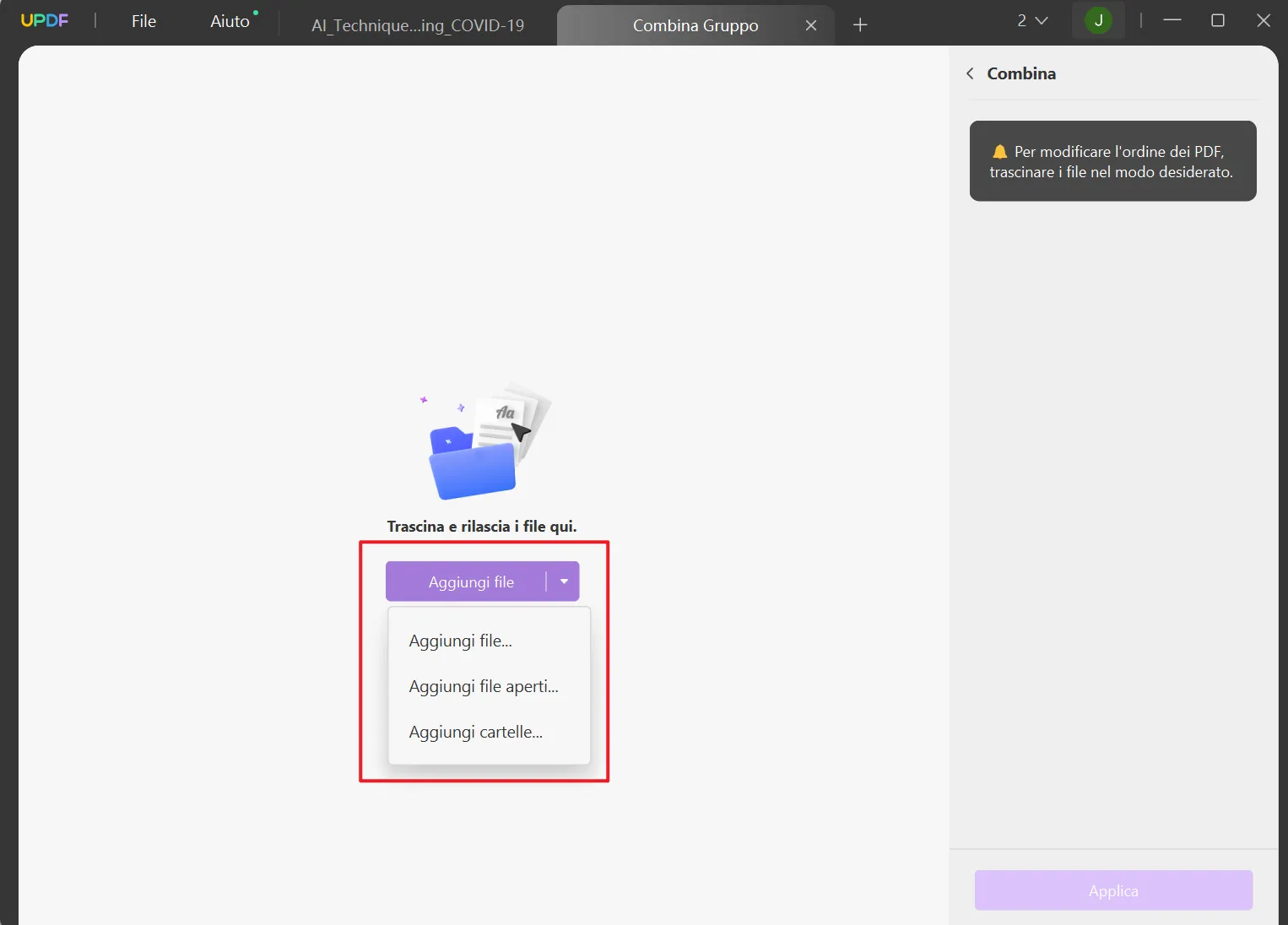
- Se hai finito di aggiungere tutti i file BMP, tocca il pulsante "Applica" nell'angolo in basso a destra. Si aprirà una finestra pop-up sullo schermo per selezionare la posizione in cui si desidera salvare il file PDF convertito.
UPDF offre molto di più di quanto menzionato sopra e ora è possibile sbloccare tutte le funzionalità di UPDF con uno sconto del 60%!
4. Aggiungere un file BMP a un PDF
Inoltre puoi aggiungere rapidamente immagini BMP ai PDF con UPDF seguendo la procedura semplificata:
- Apri UPDF installato e trova "Apri file" per importare il file PDF esistente. Quindi, avvicinati allo strumento, "Modifica PDF", nel pannello di sinistra.

- Ora seleziona l'opzione "Immagine" presente nella barra di navigazione in alto. Sposta il cursore nel punto in cui vuoi aggiungere l'immagine BMP e clicca sullo schermo. Dalla finestra pop-up, seleziona l'immagine BMP e aggiungila correttamente.
- Puoi anche regolare le dimensioni dell'immagine aggiunta. UPDF supporta la rotazione, l'estrazione, il ritaglio, la sostituzione e l'eliminazione di immagini BMP in PDF.
- Successivamente, vai al menu "File" in alto e premi l'opzione "Salva" dall'elenco che si apre per salvare il processo.
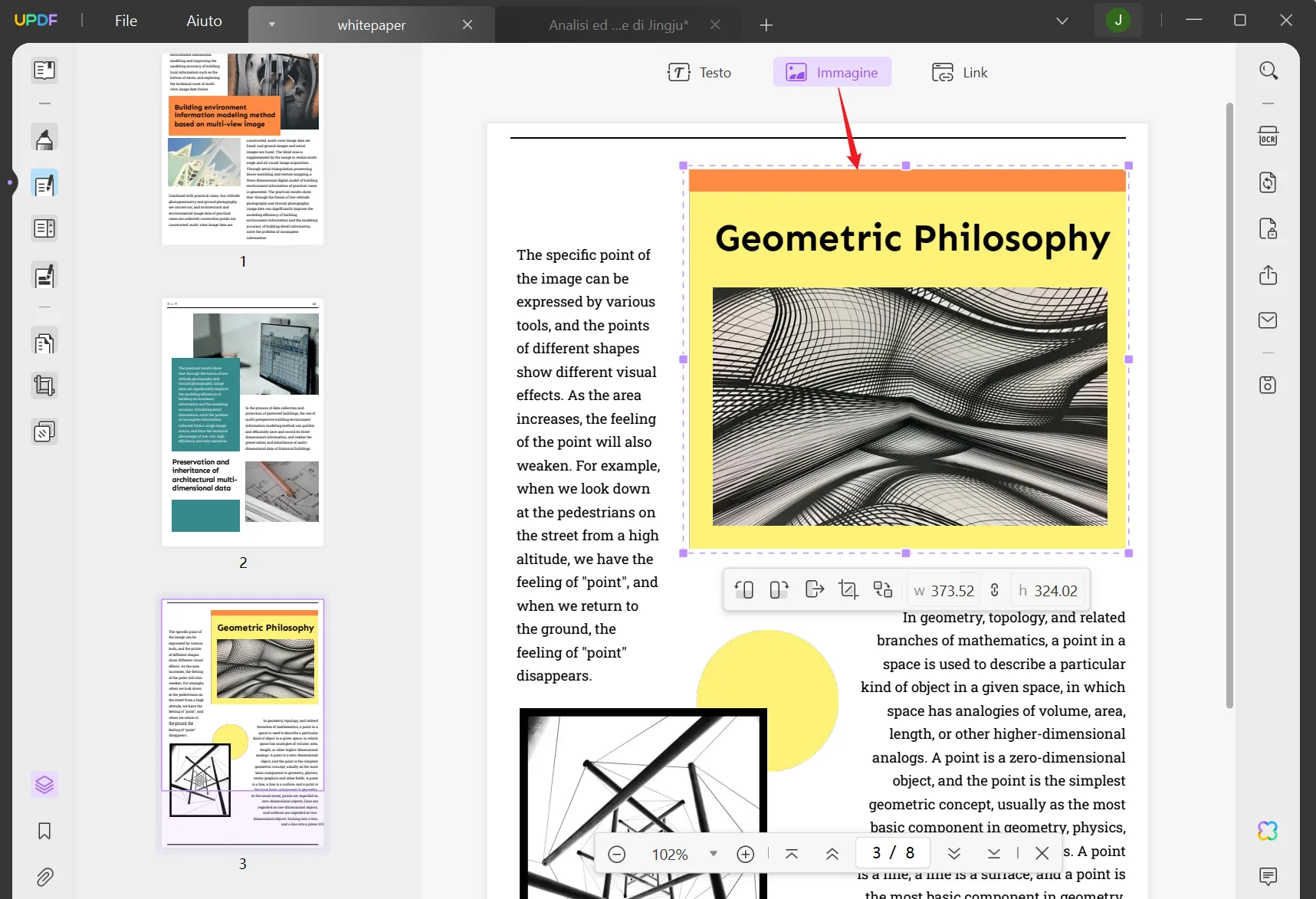
Conclusioni
Una volta convertiti con successo i file BMP in formato PDF, è possibile condividere facilmente questi file con altri senza preoccuparsi dell'incompatibilità del formato. Spero che i metodi forniti in questo articolo possano aiutarvi a completare la conversione da BMP a PDF senza problemi. Utilizzate il software UPDF per completare la conversione e rendere il vostro lavoro più efficiente e conveniente.
Windows • macOS • iOS • Android 100% sicuro
 UPDF
UPDF
 UPDF per Windows
UPDF per Windows UPDF per Mac
UPDF per Mac UPDF per iPhone/iPad
UPDF per iPhone/iPad UPDF per Android
UPDF per Android UPDF AI Online
UPDF AI Online UPDF Sign
UPDF Sign Modifica PDF
Modifica PDF Annota PDF
Annota PDF Crea PDF
Crea PDF Modulo PDF
Modulo PDF Modifica collegamenti
Modifica collegamenti Converti PDF
Converti PDF OCR
OCR PDF a Word
PDF a Word PDF a Immagine
PDF a Immagine PDF a Excel
PDF a Excel Organizza PDF
Organizza PDF Unisci PDF
Unisci PDF Dividi PDF
Dividi PDF Ritaglia PDF
Ritaglia PDF Ruota PDF
Ruota PDF Proteggi PDF
Proteggi PDF Firma PDF
Firma PDF Redige PDF
Redige PDF Sanziona PDF
Sanziona PDF Rimuovi Sicurezza
Rimuovi Sicurezza Leggi PDF
Leggi PDF UPDF Cloud
UPDF Cloud Comprimi PDF
Comprimi PDF Stampa PDF
Stampa PDF Elaborazione Batch
Elaborazione Batch Cos'è UPDF AI
Cos'è UPDF AI Revisione di UPDF AI
Revisione di UPDF AI Guida Utente per l'Intelligenza Artificiale
Guida Utente per l'Intelligenza Artificiale FAQ su UPDF AI
FAQ su UPDF AI Riassumi PDF
Riassumi PDF Traduci PDF
Traduci PDF Chat con PDF
Chat con PDF Chat con AI
Chat con AI Chat con immagine
Chat con immagine Da PDF a Mappa mentale
Da PDF a Mappa mentale Spiega PDF
Spiega PDF Ricerca Accademica
Ricerca Accademica Ricerca Paper
Ricerca Paper Correttore AI
Correttore AI Scrittore AI
Scrittore AI Assistente Compiti AI
Assistente Compiti AI Generatore Quiz AI
Generatore Quiz AI Risolutore Matematico AI
Risolutore Matematico AI PDF a Word
PDF a Word PDF a Excel
PDF a Excel PDF a PowerPoint
PDF a PowerPoint guida utente
guida utente Trucchi UPDF
Trucchi UPDF faq
faq Recensioni UPDF
Recensioni UPDF Centro download
Centro download Blog
Blog Notizie
Notizie spec tec
spec tec Aggiornamenti
Aggiornamenti UPDF vs. Adobe Acrobat
UPDF vs. Adobe Acrobat UPDF vs. Foxit
UPDF vs. Foxit UPDF vs. PDF Expert
UPDF vs. PDF Expert